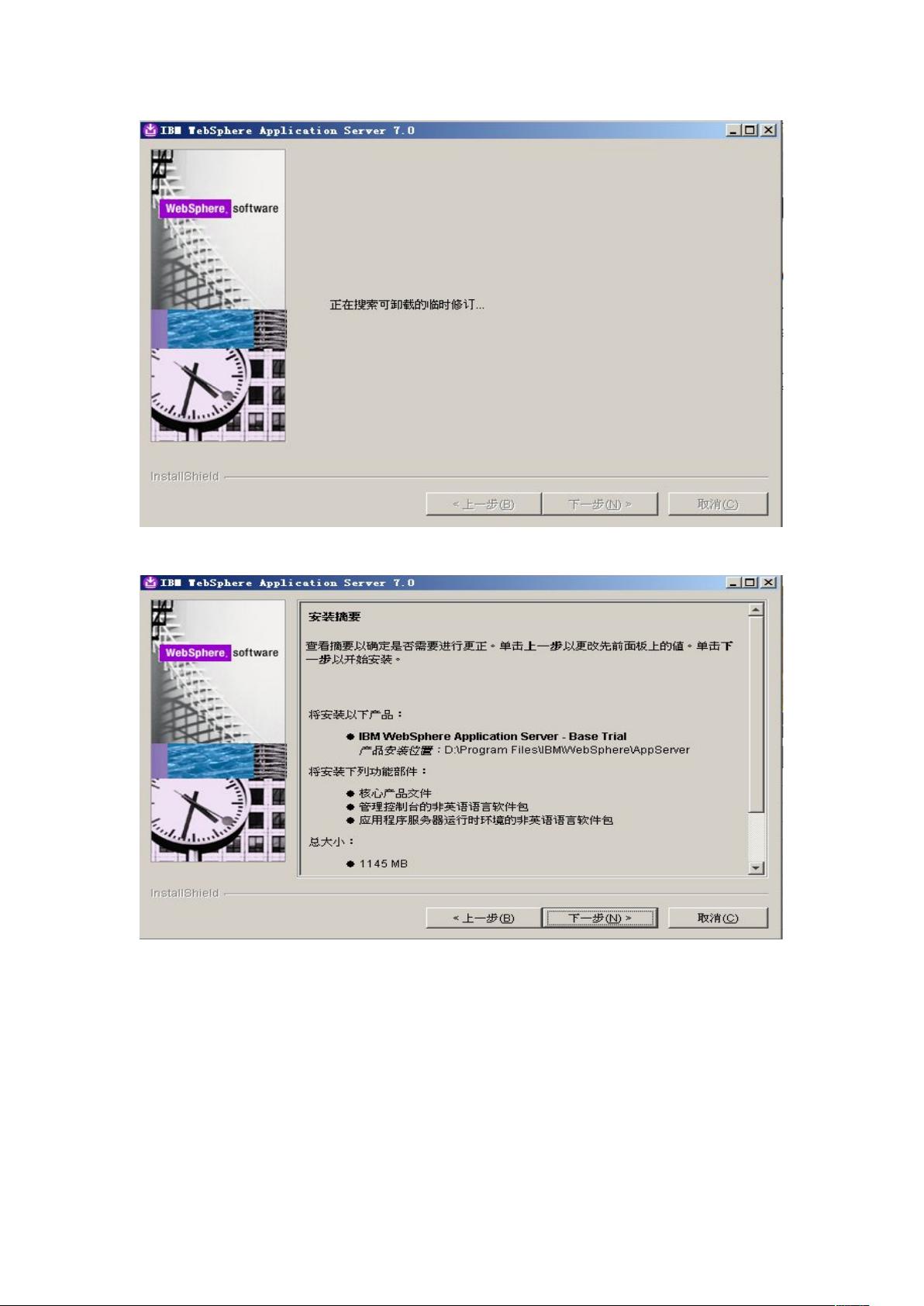Windows环境下安装WebSphere Application Server 7.0步骤详解
"本文档详细介绍了如何在Windows操作系统上安装WebSphere Application Server 7.0。"
在安装WebSphere Application Server 7.0时,首先需要运行安装程序`launchpad.exe`,这将启动安装向导。初始界面是欢迎窗口,用户需选择“启动WebSphere Application Server - Trial安装向导”。接下来,程序会进行初始化,然后进入软件许可证协议页面,用户需同意条款才能继续。在系统必备软件检查环节,如果满足所有条件,用户可以继续下一步。在选择功能部件阶段,一般保持默认设置即可。
安装路径可以根据需求进行自定义,通过【浏览…】按钮可以更改。之后,用户需要选择要创建的WebSphere应用服务器的环境类型,通常对于初学者或测试环境,可以选择“无”。在此过程中可能会出现一个警告询问框,确认后继续。接着,系统会搜索并安装任何临时修订。最后,用户可以在安装摘要中确认配置,然后开始安装过程,这可能需要一些时间。
安装完成后,用户可以选择通过“概要管理工具”创建新的WebSphere Application Server概要文件。概要管理工具启动后,用户点击【创建】开始创建应用程序服务器。在此过程中,需要选择环境类型(应用服务器)、概要文件创建选项(高级概要文件创建)、可选的应用程序部署(例如,只选择【部署管理控制台】而不选择【部署缺省应用程序】),并设定概要文件的名称和位置。
概要文件的设置包括定义文件名和存储位置,确保不勾选“使用开发模版来创建服务器”,以便创建一个标准的服务器配置。至此,WebSphere Application Server 7.0的基本安装和应用程序服务器创建步骤就完成了。这一过程对于管理和部署基于Java的企业级应用程序至关重要,因为WebSphere提供了一个强大且灵活的平台。
2024-07-20 上传
2024-07-24 上传
2024-07-23 上传
2016-01-13 上传
点击了解资源详情
153 浏览量
137 浏览量
112 浏览量
bing200612113
- 粉丝: 0
- 资源: 1
最新资源
- NIST REFPROP问题反馈与解决方案存储库
- 掌握LeetCode习题的系统开源答案
- ctop:实现汉字按首字母拼音分类排序的PHP工具
- 微信小程序课程学习——投资融资类产品说明
- Matlab犯罪模拟器开发:探索《当蛮力失败》犯罪惩罚模型
- Java网上招聘系统实战项目源码及部署教程
- OneSky APIPHP5库:PHP5.1及以上版本的API集成
- 实时监控MySQL导入进度的bash脚本技巧
- 使用MATLAB开发交流电压脉冲生成控制系统
- ESP32安全OTA更新:原生API与WebSocket加密传输
- Sonic-Sharp: 基于《刺猬索尼克》的开源C#游戏引擎
- Java文章发布系统源码及部署教程
- CQUPT Python课程代码资源完整分享
- 易语言实现获取目录尺寸的Scripting.FileSystemObject对象方法
- Excel宾果卡生成器:自定义和打印多张卡片
- 使用HALCON实现图像二维码自动读取与解码